Sketch安装图文教程:从下载到账号注册完整流程
如果你正在学习 UI 设计,八成已经听过 Sketch 这个名字。它是很多专业设计师的常用工具,尤其在界面设计和原型制作方面,口碑一直不错。但对于刚入门的新手来说,第一次接触 Sketch 往往会遇到各种小麻烦:下载路径找不到、系统版本不支持、试用期过得太快……甚至有人因为没弄懂Sketch安装的流程而卡在第一步。其实安装并没有想象中那么复杂,只要跟着正确的步骤走,就能顺利完成。本文会手把手带你走完整个Sketch安装流程,还会顺便聊聊常见问题和替代方案,帮你更快进入设计状态,不再被工具难倒。
1、安装前要知道的那些事
Sketch安装虽然步骤不多,但它有几个不得不提的限制:
只能试用30天:Sketch 会给你一个月的免费试用期,之后必须付费订阅,最低 9 美元/月。对于还在观望阶段的朋友来说,这可能是一笔额外支出。
仅支持 macOS:没错,它只能在苹果电脑上运行。如果你是 Windows 用户,那这条路基本就被堵死了。
需要下载安装:不像一些 Web 工具可以直接打开浏览器用,Sketch 需要下载客户端,还要占用本地存储空间。
很多人就是在这一步打了退堂鼓。如果你没有 Mac 或暂时不想付费,可以考虑一些轻量的替代工具。例如,即时设计就是个不错的选择——它完全基于浏览器运行,不需要下载安装,打开网页就能用,还支持多人实时协作。对于预算有限的新手来说,这种方式显得更加省心。
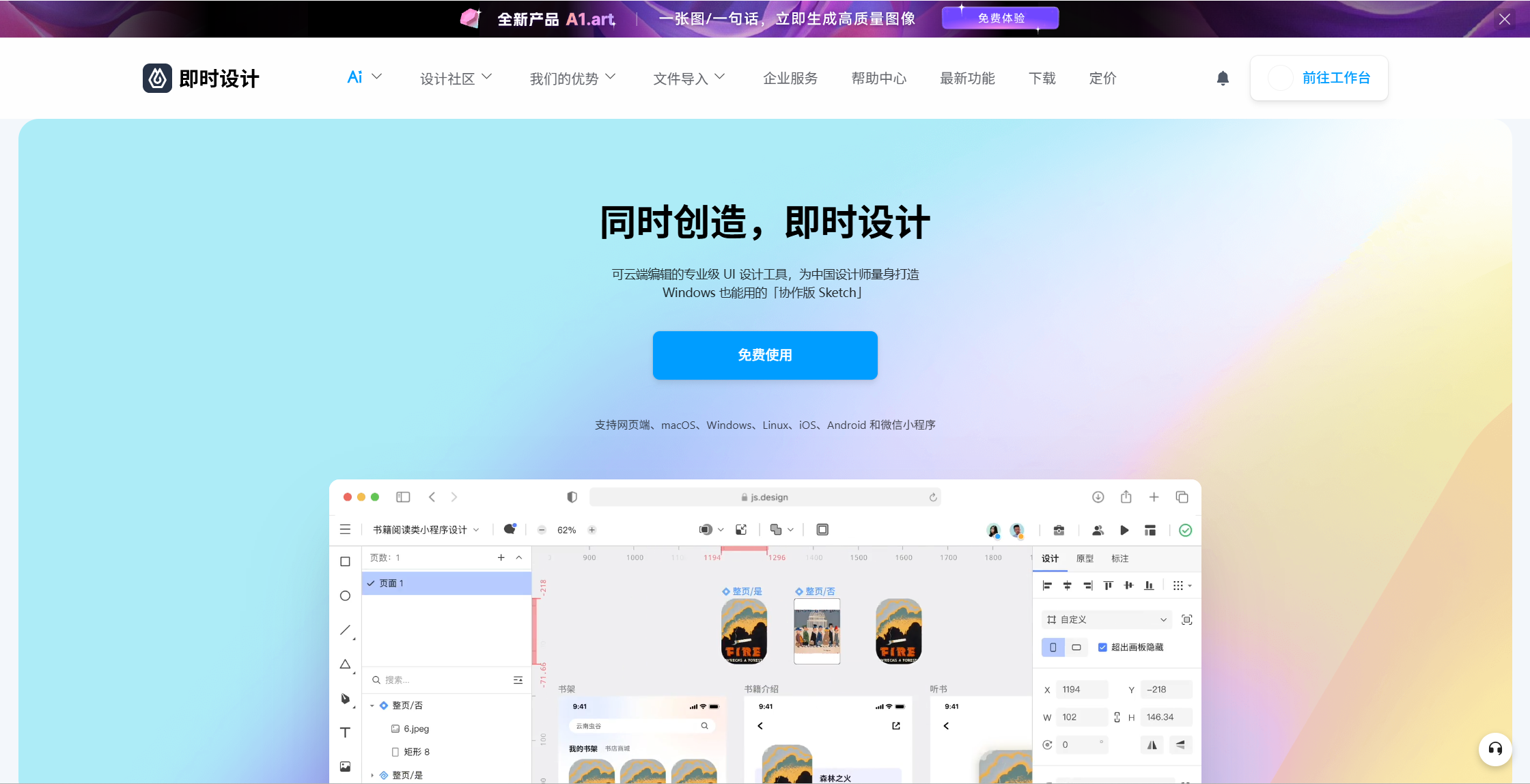
https://js.design/login?source=csdn&plan=csdnzyq250918
2、下载 Sketch安装包
了解了前置条件后,就可以正式开始。第一步当然是获取安装包:
打开 Sketch 官网;
点击 “Get started for free” 按钮;
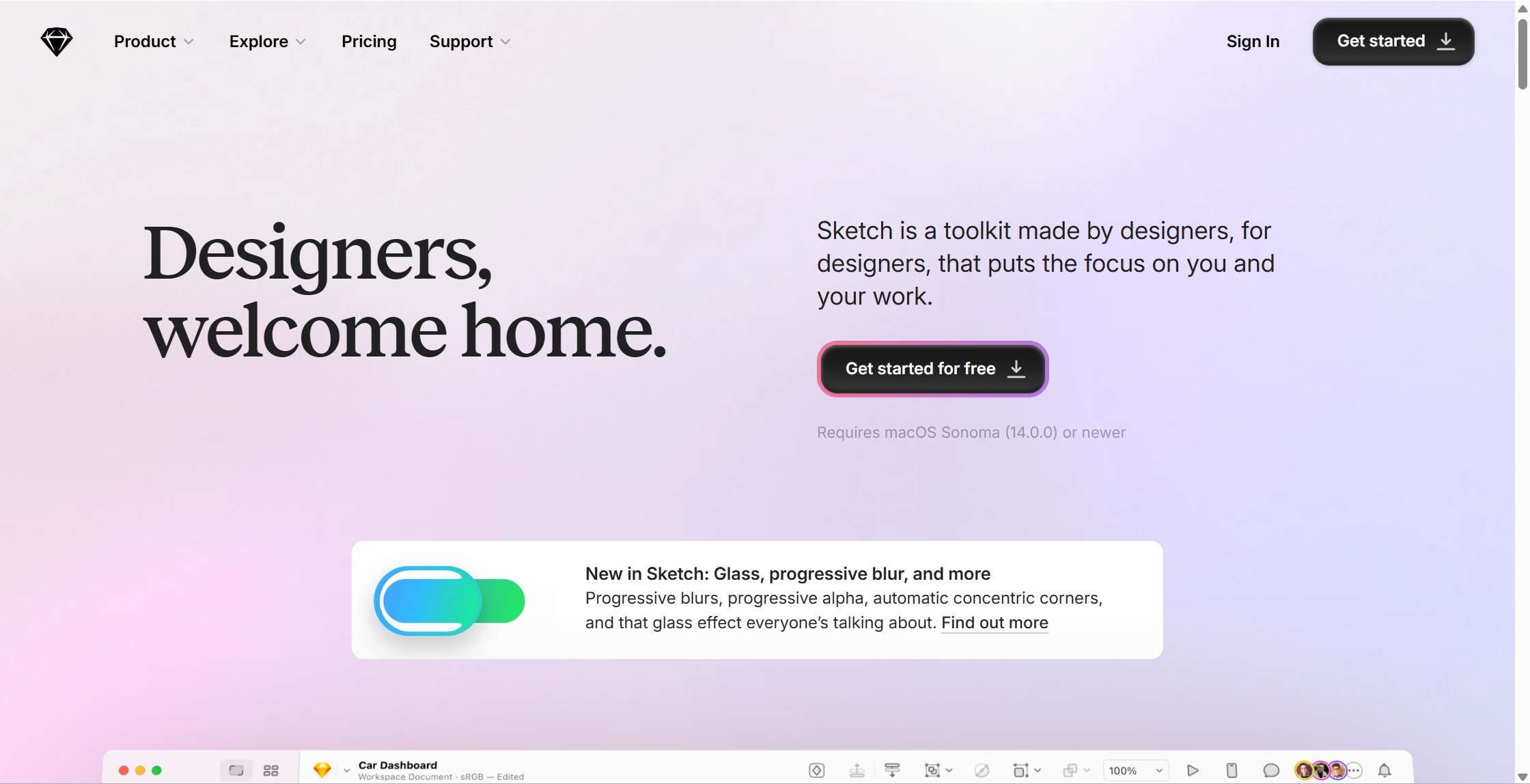
几秒钟后,你的电脑就会开始下载Sketch安装包。建议在网络环境稳定的时候进行,避免文件损坏或下载中断。
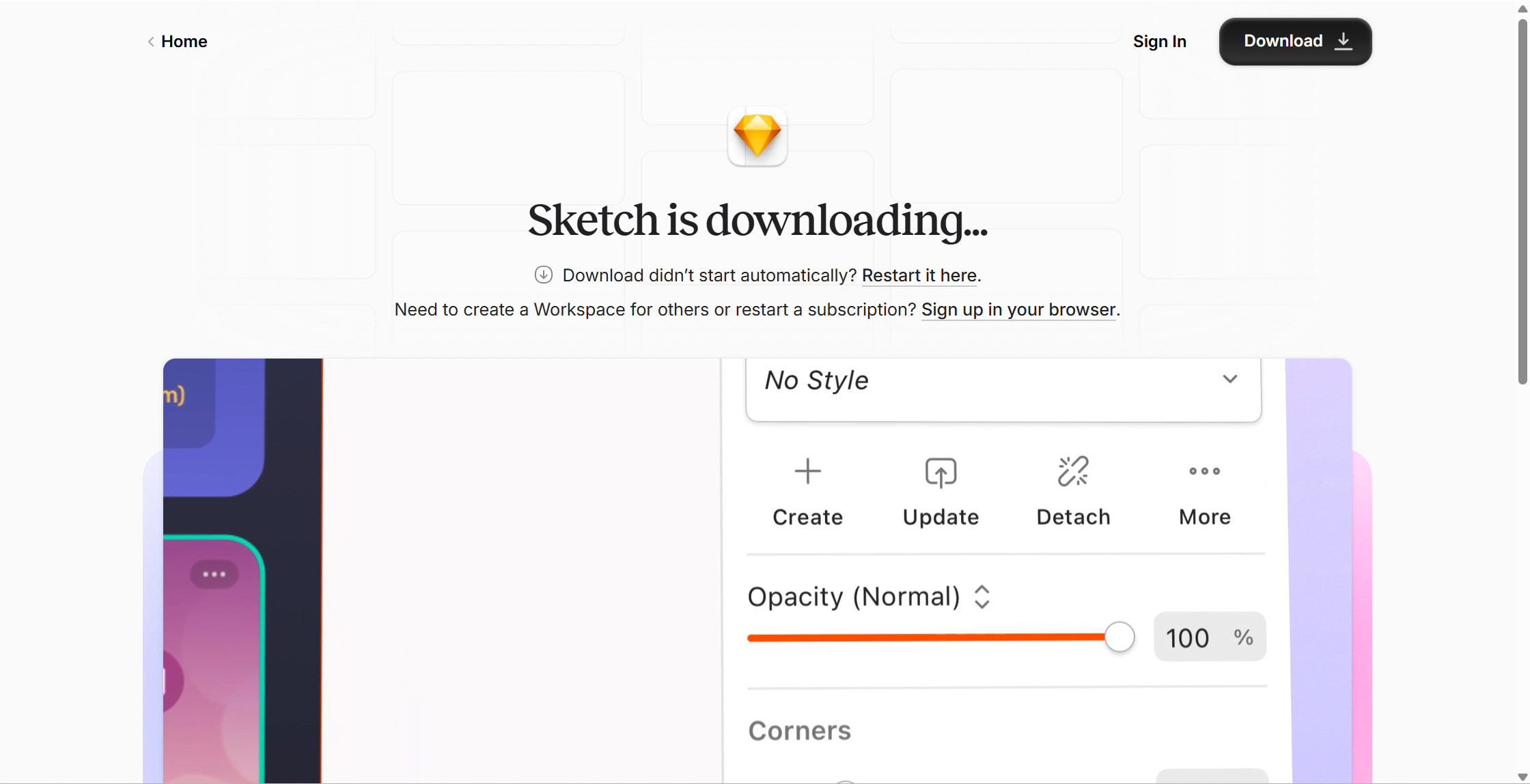
3、开始安装 Sketch
下载好Sketch安装包后,桌面上会出现一个带钻石图标的文件。此时只需要:
双击Sketch安装包;
将 Sketch 图标拖入 Applications 文件夹;
等待系统校验完成。
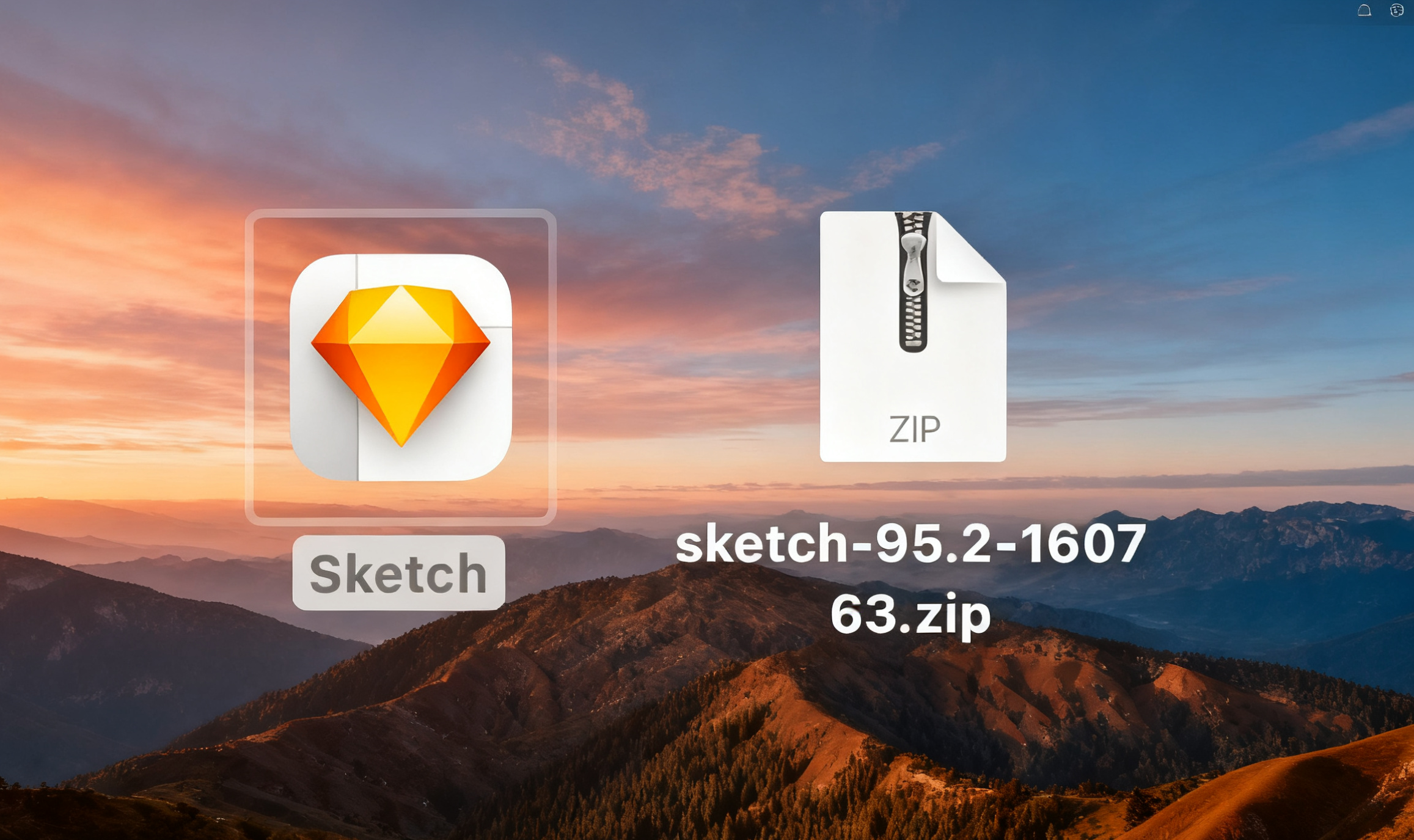
到这里,Sketch安装的硬件部分就基本完成了,你已经把软件放进了电脑里。接下来就是激活和试用。
4、启动 Sketch 并进入试用模式
Sketch安装完毕后,找到 Sketch 图标并点击。刚打开时,它会弹出一个界面,让你选择如何使用。
如果只是想体验功能,可以直接点 “开始试用”;
系统会引导你跳转到 Sketch 官网,接下来就要注册账号了。
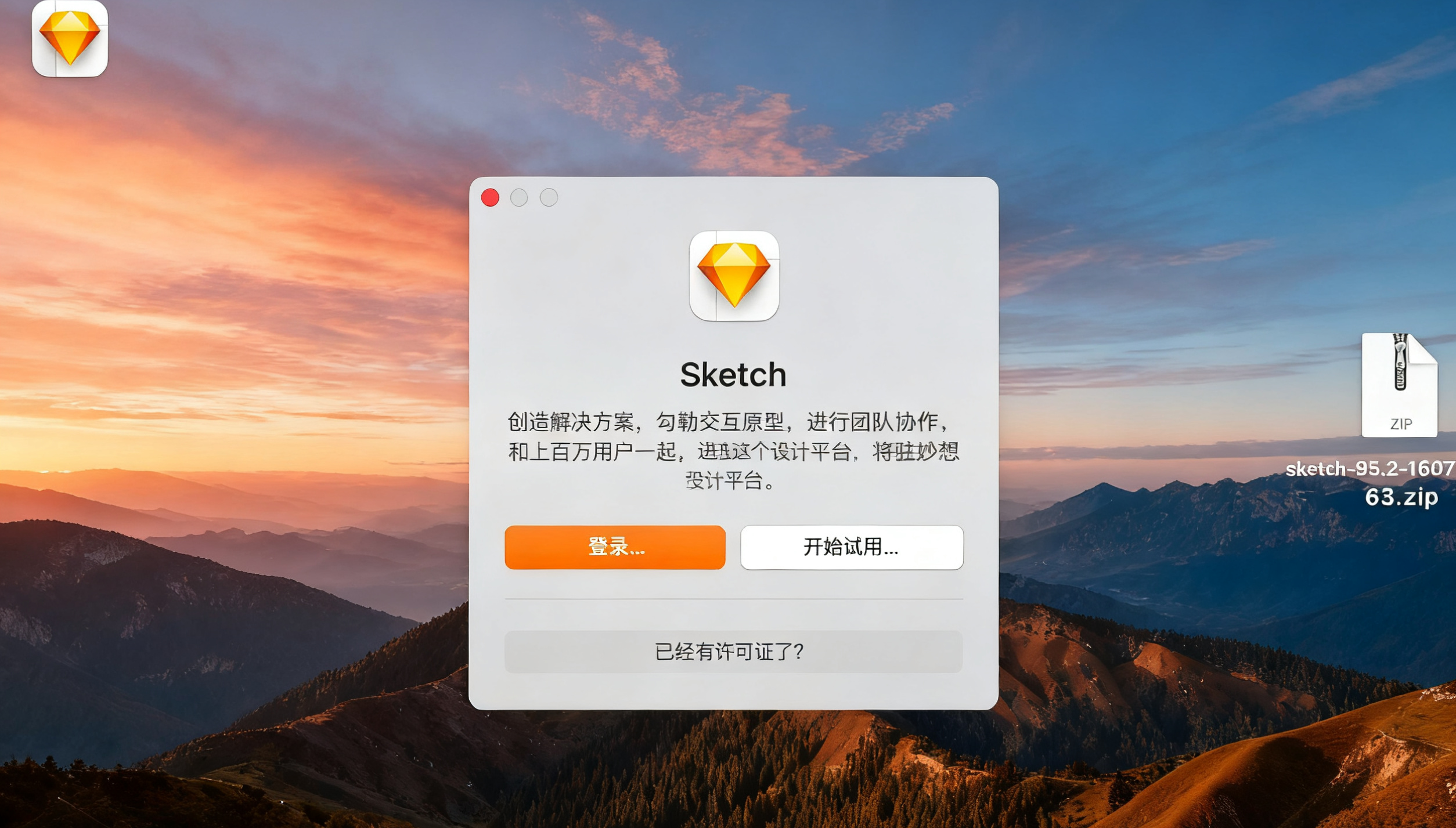
5、注册 Sketch 账号
账号是使用 Sketch 的关键环节。注册流程其实不难:
填写职业、昵称、邮箱和密码;
提交信息后,Sketch 会发一封验证邮件给你;
打开邮箱,点击验证链接,就算完成注册。
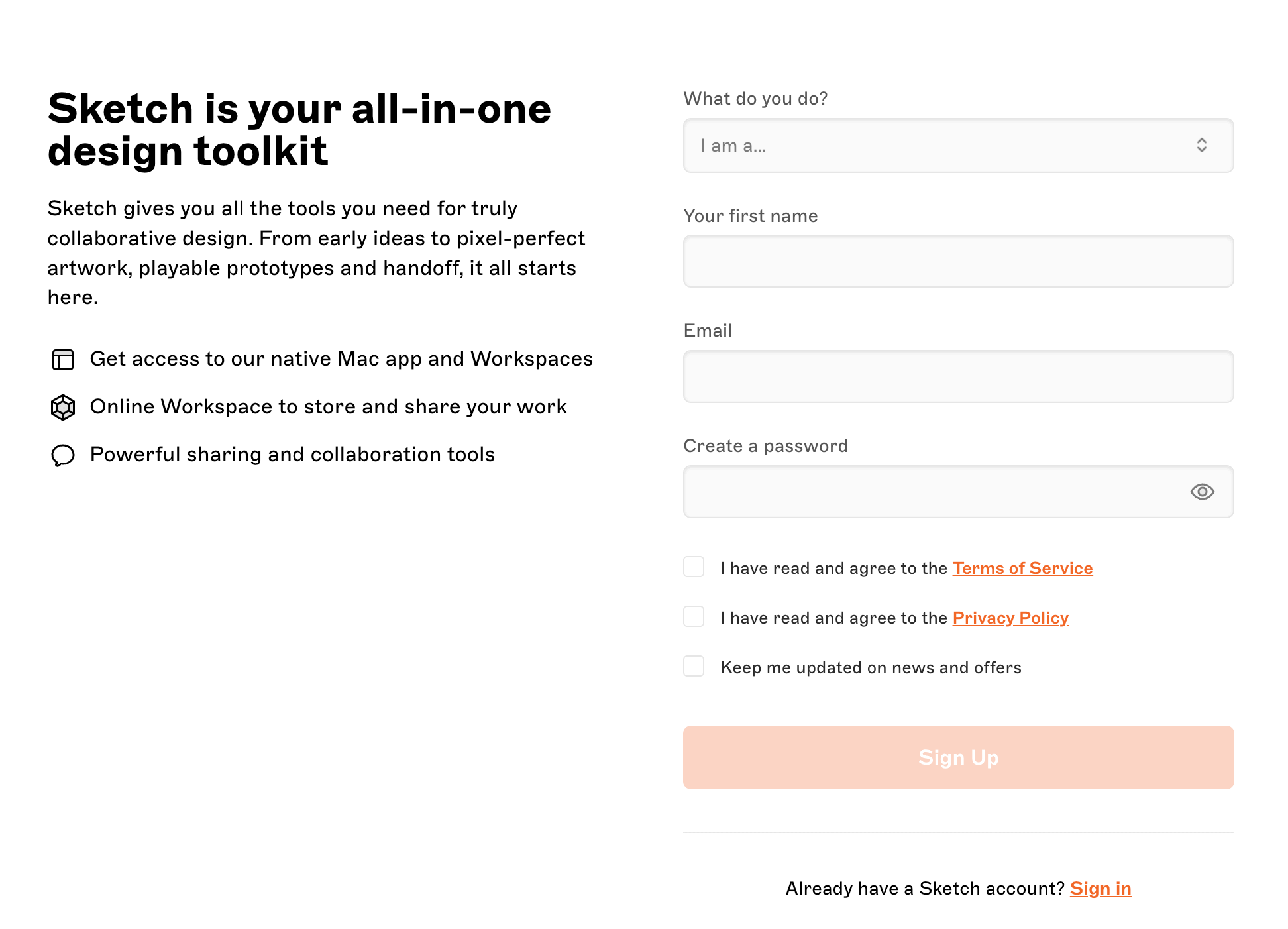
注册完成后,你就拥有了属于自己的 Sketch ID,接下来登录即可。
6、登录并进入首页
返回客户端,在登录界面输入刚注册的邮箱和密码,点击确认。很快你就会看到 Sketch 的主界面。
从这里开始,你可以新建一个文档,试着画几个图形,感受一下 Sketch 的操作逻辑。因为是试用期,所以所有功能基本上都能用,只是到期后需要付费才能继续。
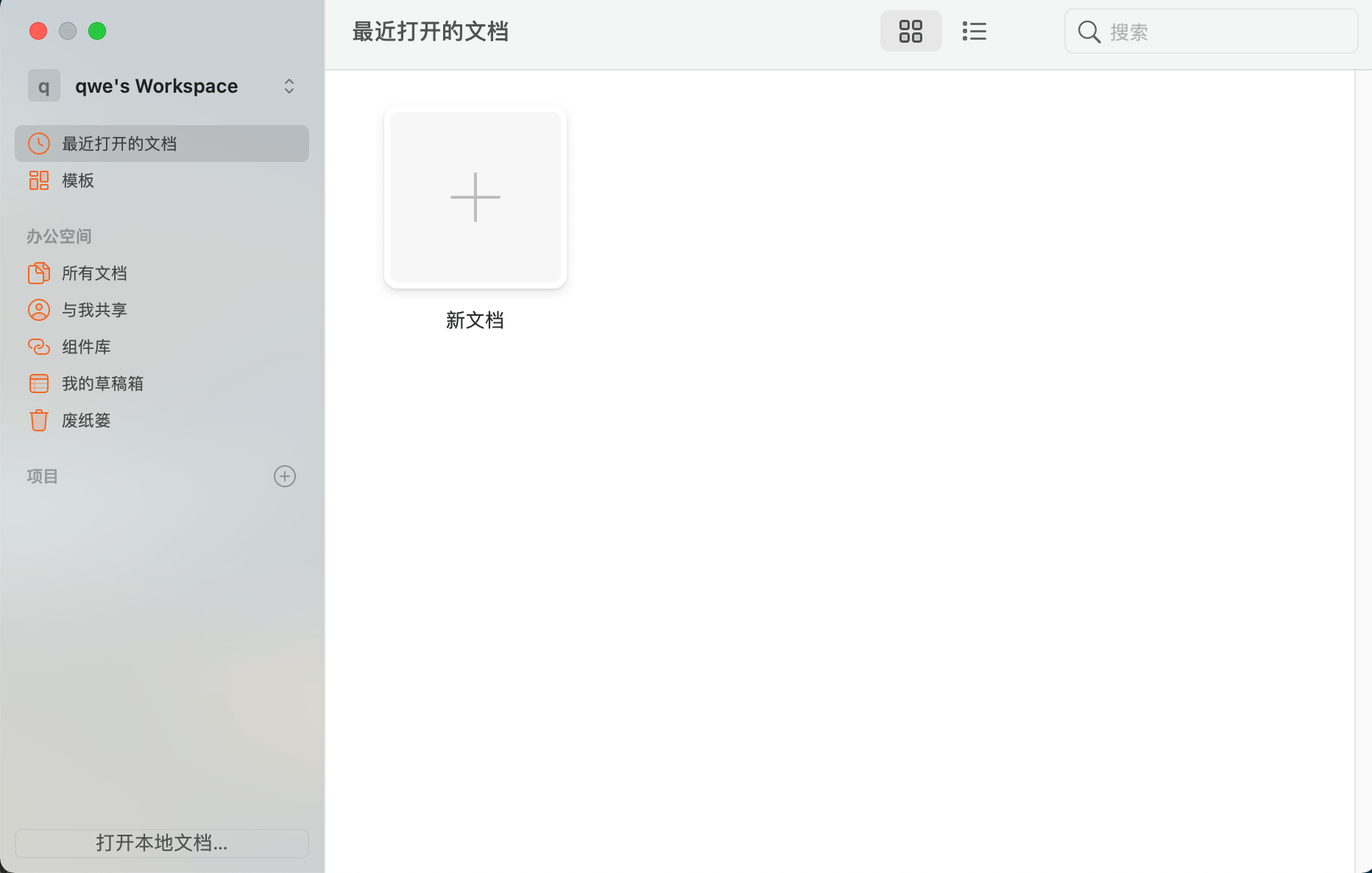
7、正式体验Sketch
当你完成Sketch安装并进入首页后,真正的设计旅程就开始了。在试用期的 30 天里,你可以:
新建文档,尝试矢量绘图和组件功能;
体验布尔运算、符号等核心功能;
打开示例文件,快速熟悉软件的布局与交互。
这段时间非常适合用来练手,尤其是刚刚入门的设计师,可以用它来完成课程作业或小项目。
8、如果Sketch不适合你
说实话,并不是所有人都能顺利完成 Sketch安装。比如 Windows 用户,或者不想付费的新手,就可能在一开始就遇到障碍。这时候你需要考虑一些更灵活的替代方案。像即时设计这种在线工具,就不需要下载安装,任何电脑都能直接用。它也支持多人协作和资源共享,非常适合做团队项目。如果你没有苹果设备,或者只是想先熟悉设计流程,这类工具往往会更贴心。
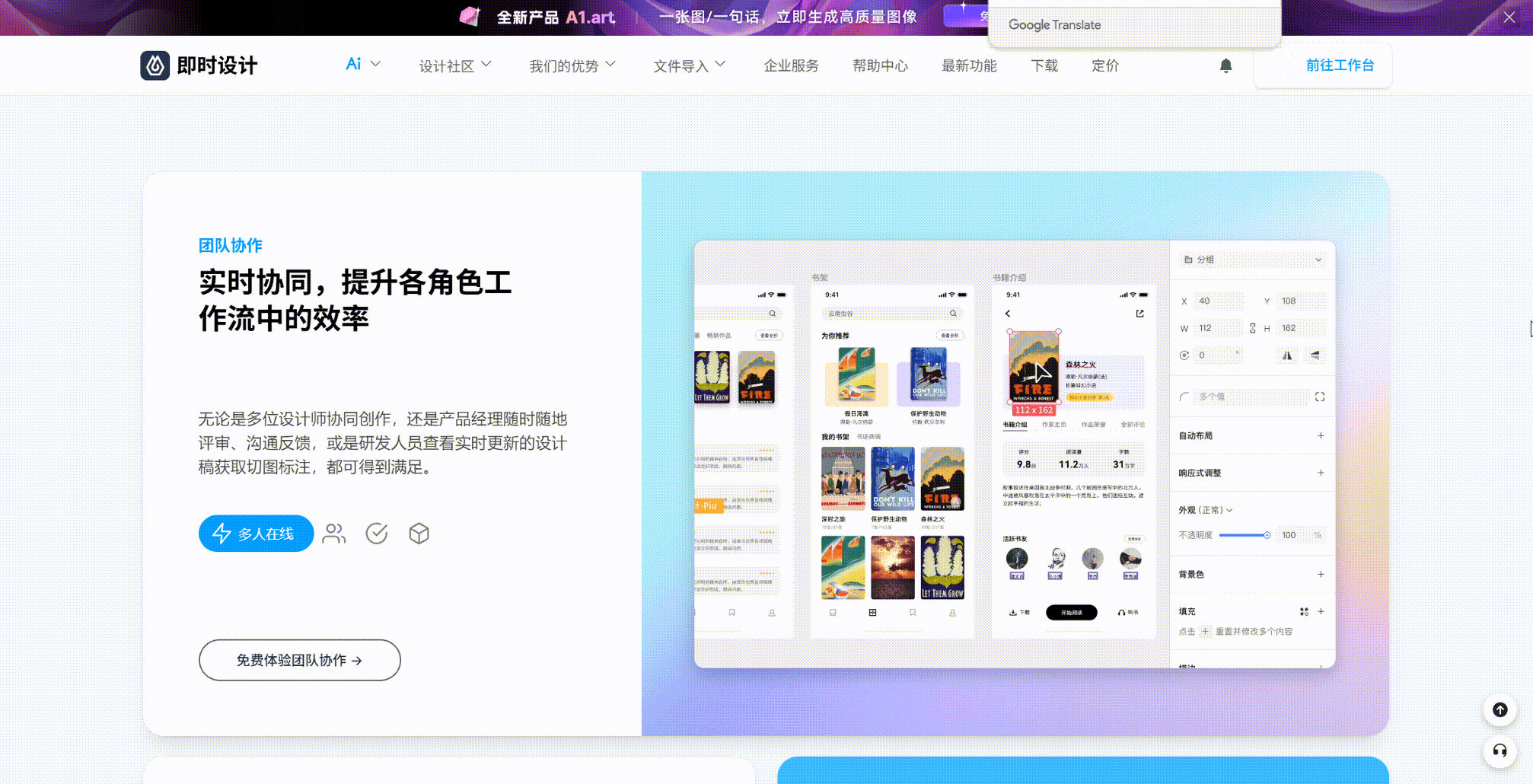
https://js.design/login?source=csdn&plan=csdnzyq250918
写在最后
对很多刚刚踏入设计世界的人来说,能顺利完成Sketch安装,就像是打开了一扇新的大门。从下载安装到注册登录,这一系列动作不仅是软件的启用过程,更是学习旅程的起点。你会在试用期内逐渐熟悉界面、掌握绘图逻辑,甚至做出第一个属于自己的小作品。当然,也别忽视其中的局限。Sketch 的付费模式和系统限制,注定不是所有人都能坚持使用。但无论如何,Sketch安装都是一段有价值的经历。它能帮助你更直观地理解设计工具的运作方式,让你在未来无论选择哪款软件,都能更快上手。希望这篇文章能让你少走弯路,顺利迈出学习UI设计的第一步。
